Cliquez sur l’onglet Rapports
pour ouvrir l’écran Rapports.
Cliquez sur le lien Rapport
sur les commissions. L’écran Critères du rapport sur les commissions
apparaîtra.
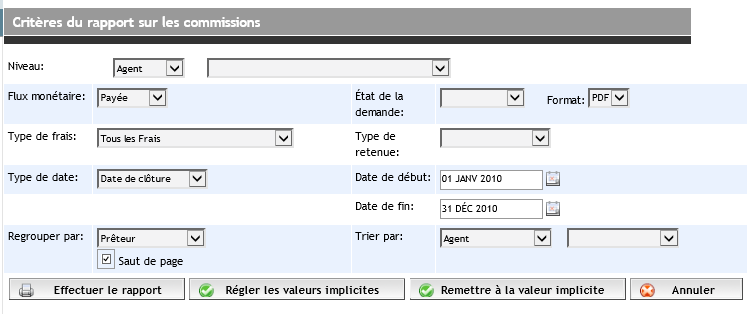
Entrez vos critères de filtrage dans les champs disponibles.
Le champ Niveau indique
le niveau (Agent, Groupe,
Région ou Entreprise)
à partir duquel le rapport doit être exécuté. Selon vos droits d’utilisation,
il est possible que les niveaux ne soient pas tous offerts. Le menu
déroulant à côté du niveau affiche les options en fonction du niveau
sélectionné. Par exemple, si l’option Région
est sélectionnée dans le champ Niveau,
le menu déroulant adjacent affiche la liste des régions auxquelles
vous avez accès.
Pour le flux monétaire, sélectionnez Payée
ou À recevoir.
À partir du menu déroulant Regrouper
par, sélectionnez la méthode à utiliser pour regrouper les
données dans le rapport et calculer le total partiel. Vous avez le
choix entre État du marché,
Type d’hypothèque, Prêteur
et Agent. Cochez la case Saut de page pour séparer chaque
groupe par un saut de page.
À partir des deux menus déroulants Trier
par, sélectionnez la méthode de tri des données dans le rapport.
Dans le menu déroulant Format,
indiquez si le rapport doit être produit dans un fichier PDF ou CSV
(pour l’ouverture dans Excel).
Cliquez sur le bouton Effectuer
le rapport. Le rapport s’ouvrira dans une fenêtre distincte
d’où vous pourrez l’imprimer ou l’enregistrer.